


在Win10系统中,环境变量是一个非常重要的部分,它可以显著提升开发和系统管理的效率。无论是配置编程环境(如Java、Python等),还是简化常用命令行工具的使用,掌握如何设置和管理环境变量都是必不可少的技能。本文将详细介绍如何在Win10系统中设置和管理环境变量,并分享一些实用的注意事项。
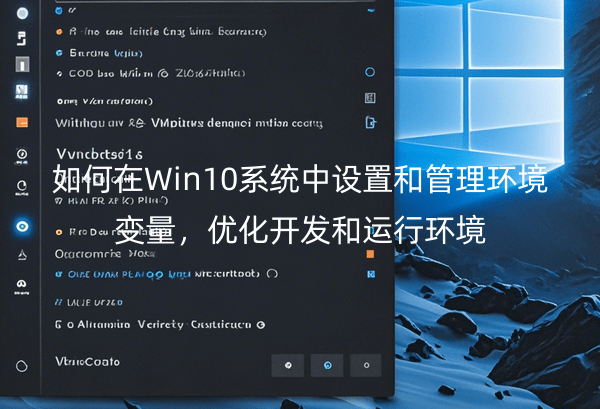
一、教程系统环境
操作系统:Windows 10(包括家庭版、专业版、企业版等)
适用机型:笔记本电脑、台式机、一体机等
适用人群:开发者、系统管理员、需要自定义环境变量的用户
二、什么是环境变量?
环境变量是存储在操作系统中的一组键值对,用于提供程序执行所需的配置信息。例如,PATH 环境变量告诉操作系统在哪些目录下查找可执行文件。当你在命令行中输入命令时,操作系统会根据 PATH 变量指定的路径来查找对应的程序。
三、如何设置和管理Windows 10中的环境变量
1、首先我们按下键盘上的快捷键【win+r】打开运行窗口,然后输入命令:control system,鼠标点击确定或者回车。
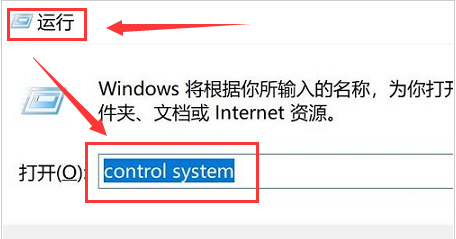
2、然后在打开的窗口中找到“高级系统设置”选项点击进入。
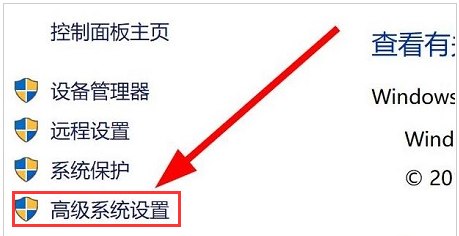
3、接着在打开的高级系统设置里面找到环境变量的选项功能进行点击。
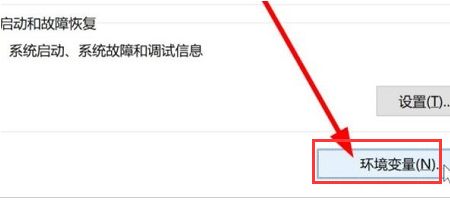
4、选择自己需要的环境变量点击编辑即可。
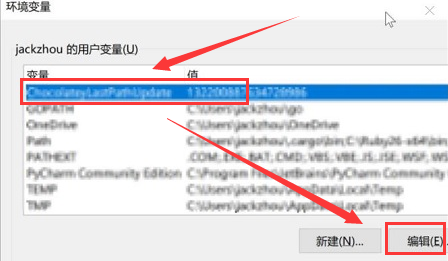
四、注意事项
慎重编辑系统环境变量: 在编辑系统变量时,务必小心,错误的修改可能会导致操作系统或程序的运行出现问题。特别是不要轻易删除或更改系统级的变量,例如 SystemRoot 或 ProgramFiles 等。
变量值中的分号: 在修改 PATH 等变量时,多个路径要用分号(;)隔开。每个路径都应指向一个有效的文件夹。
环境变量对程序的影响: 修改环境变量后,相关的程序(特别是命令行程序)可能需要重新启动才能识别新设置。确保程序已关闭并重新启动。
综上所述,掌握在Win10系统中设置和管理环境变量的方法,对于提升系统使用和开发效率至关重要。通过上述介绍的多种方法,你可以选择最适合自己的方式进行操作,并且注意相关事项以确保系统的稳定运行。
| 留言与评论(共有 条评论) |